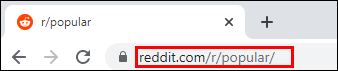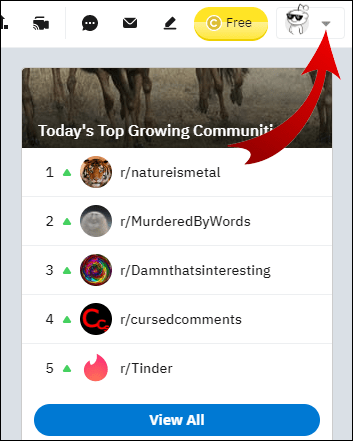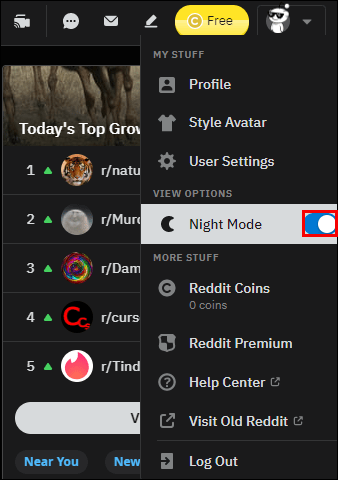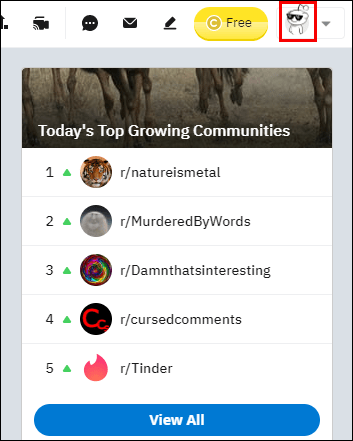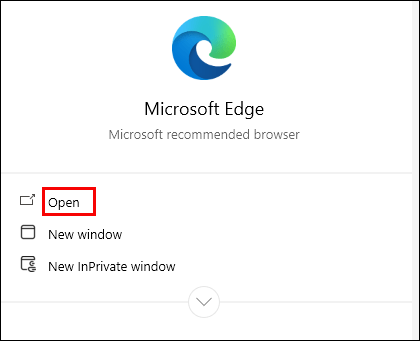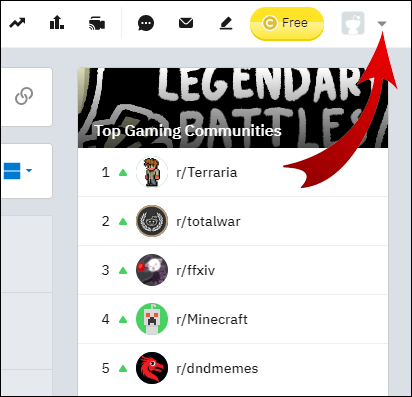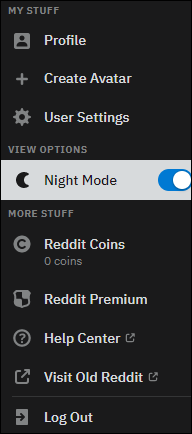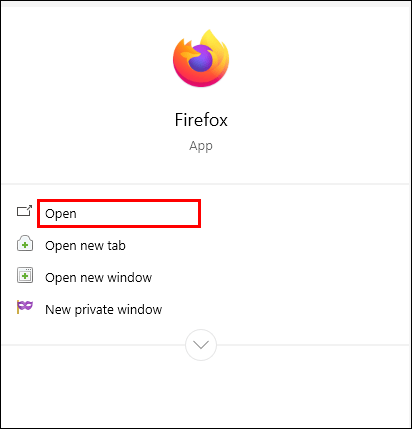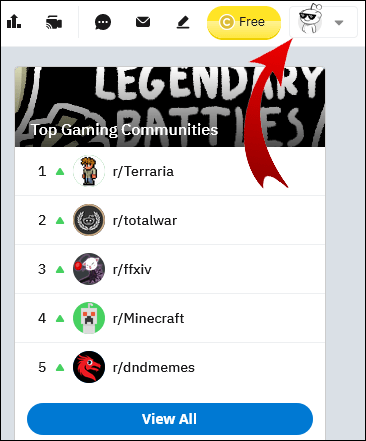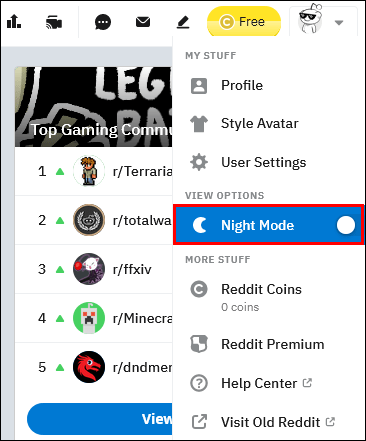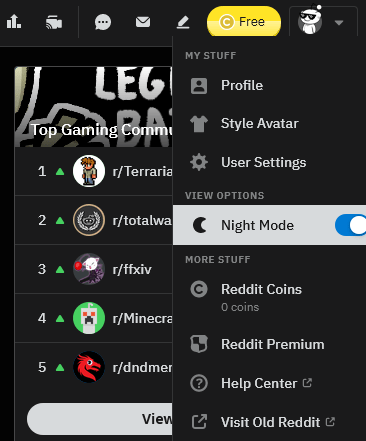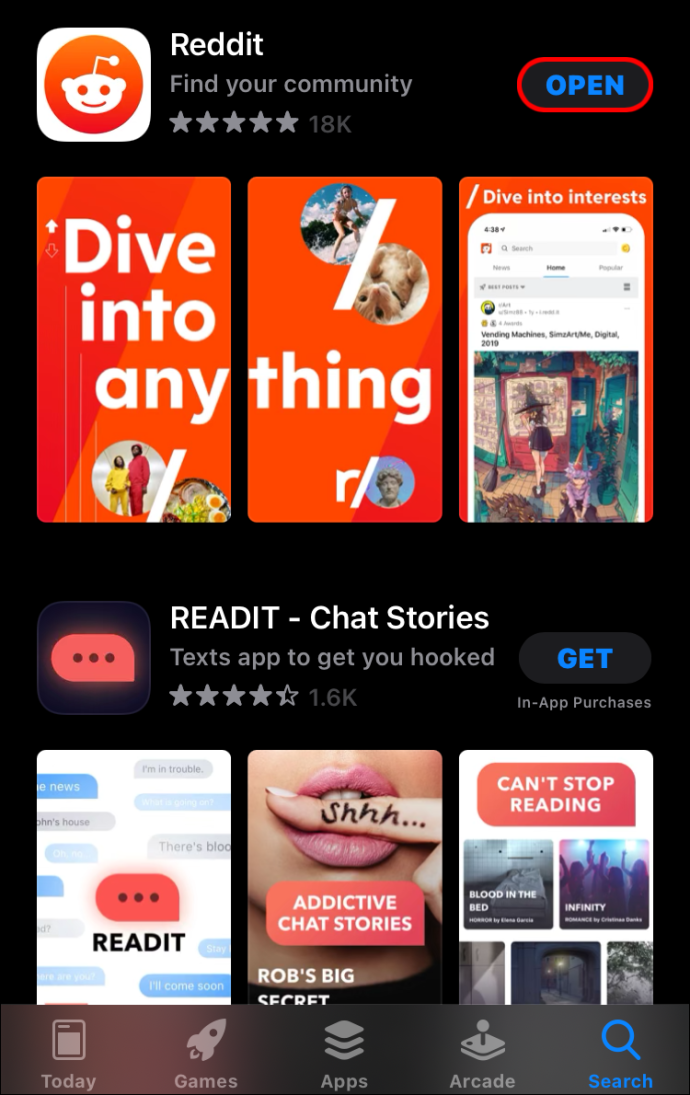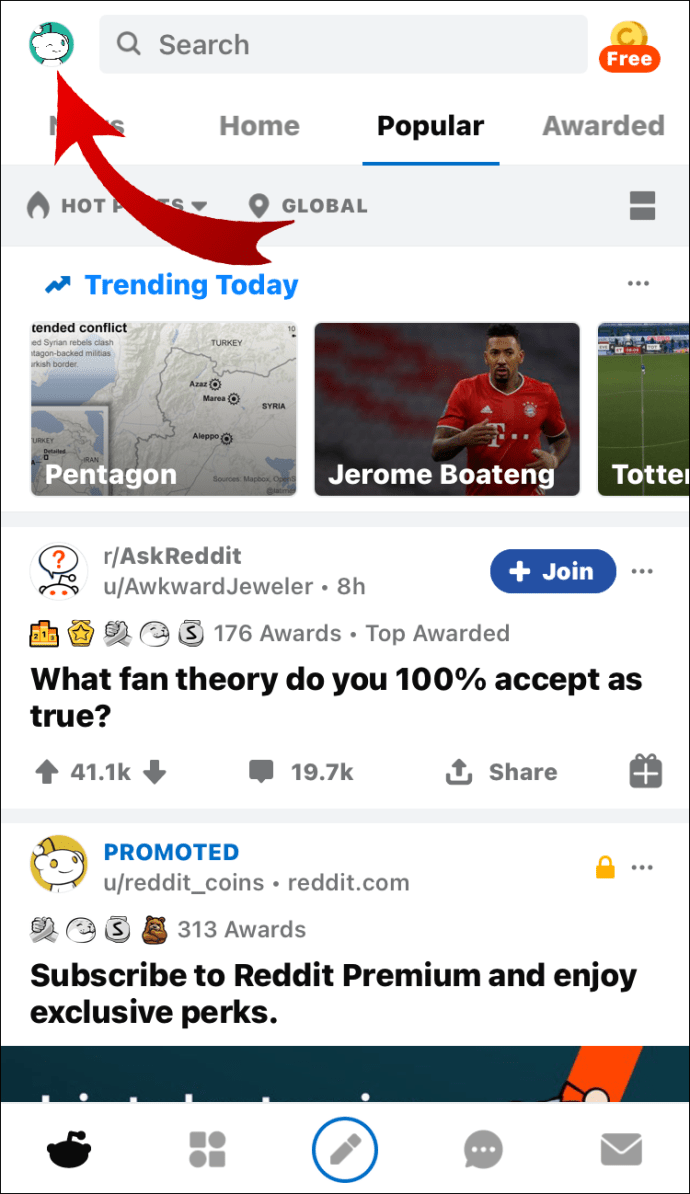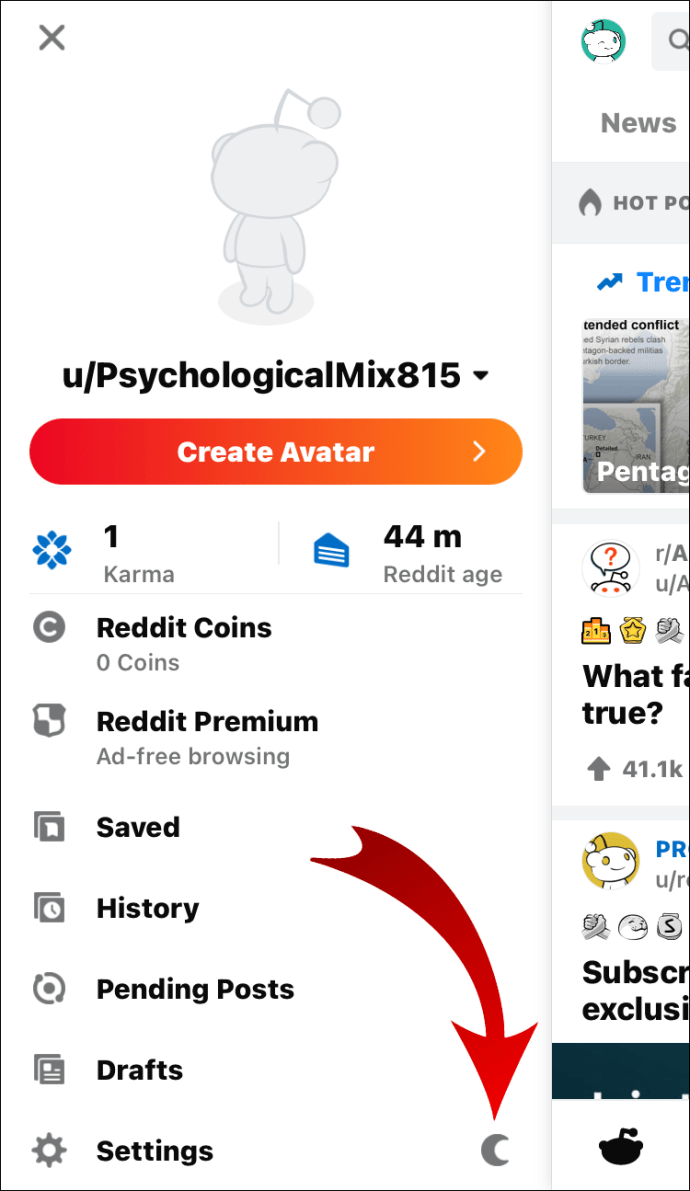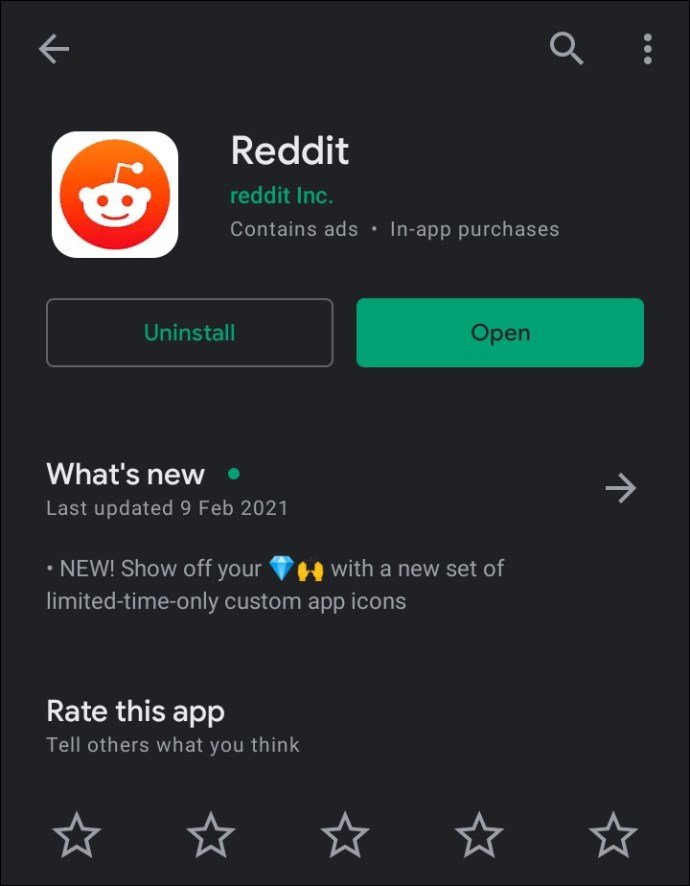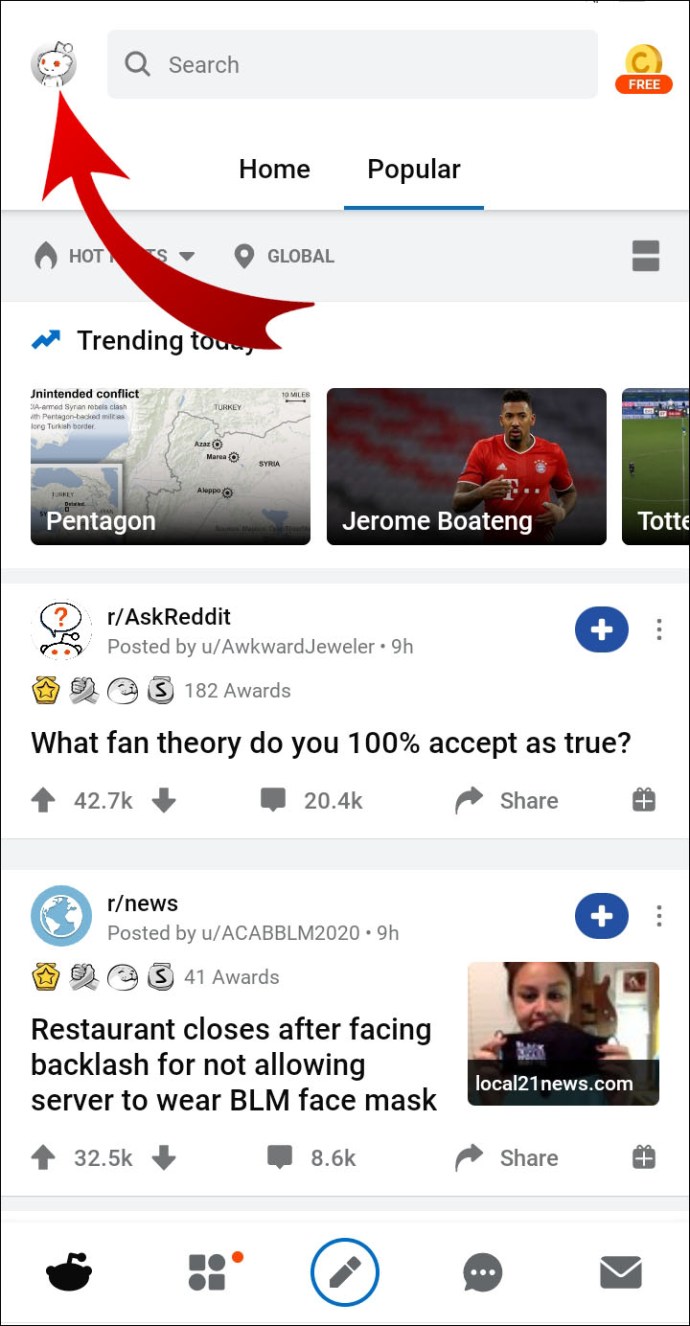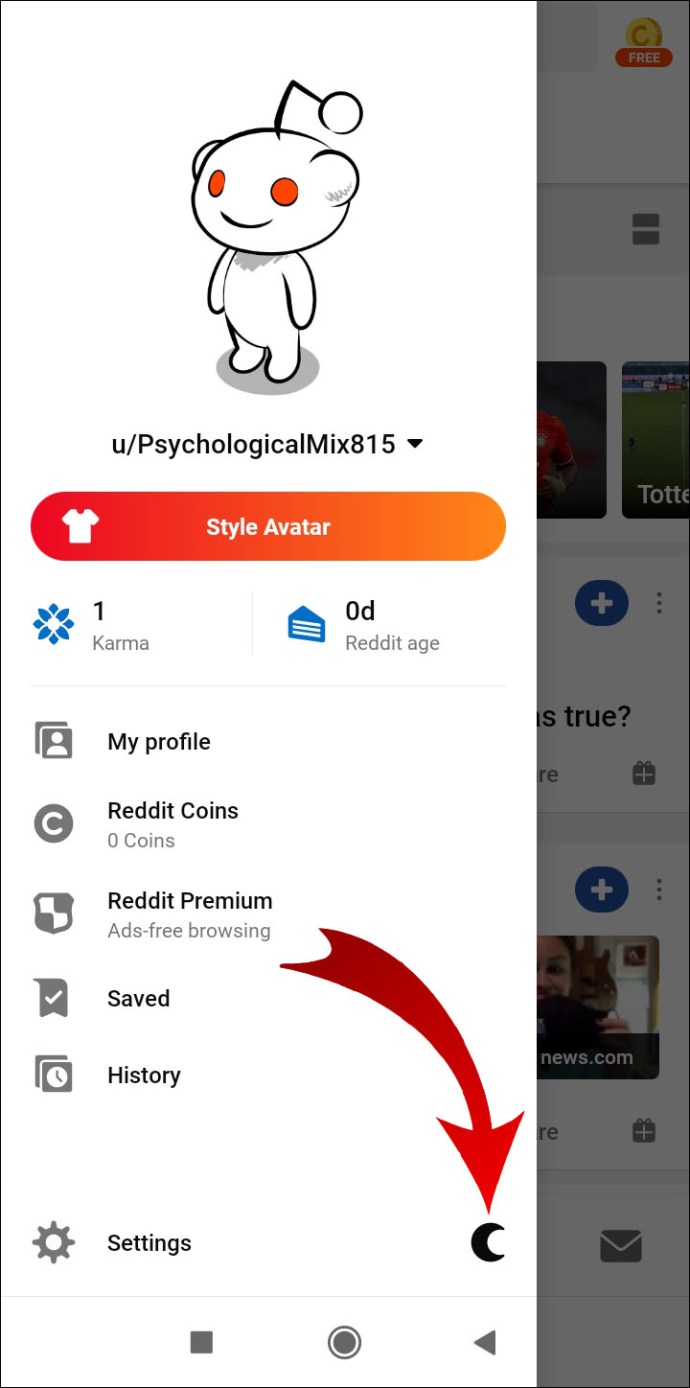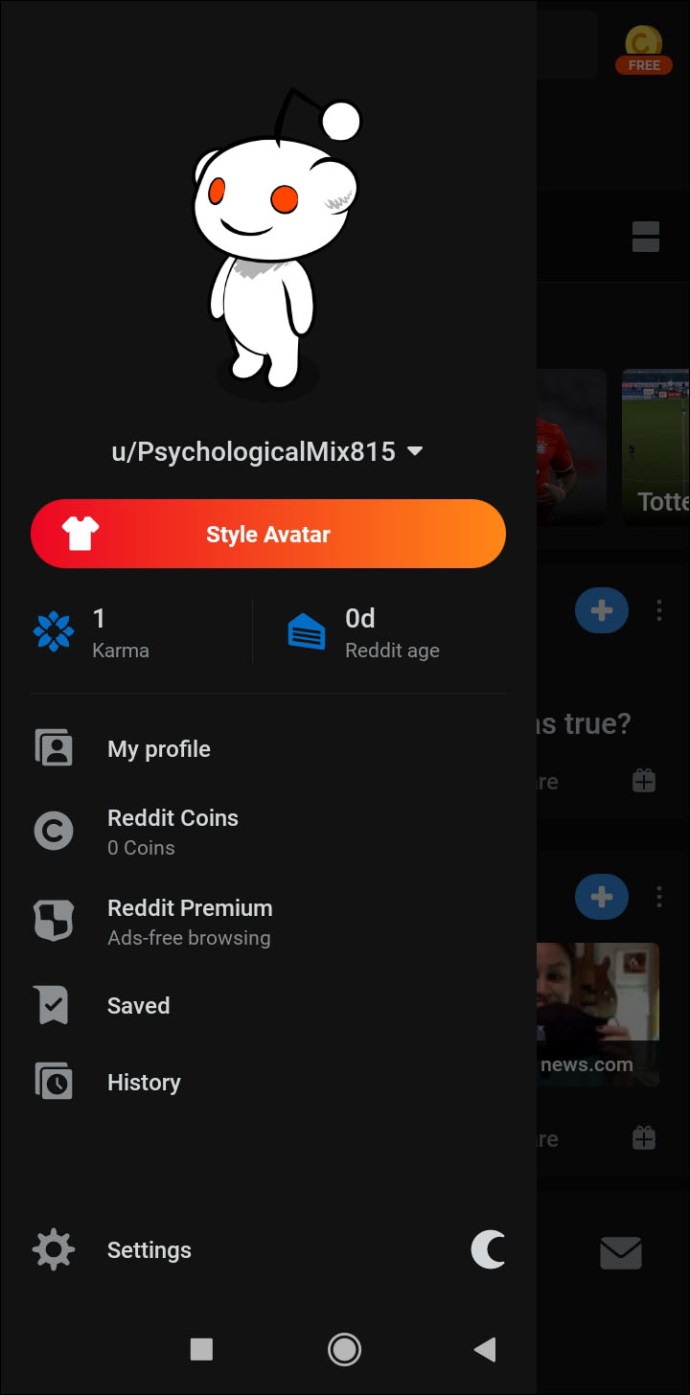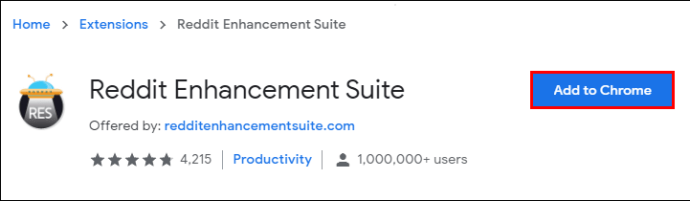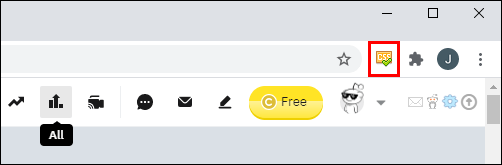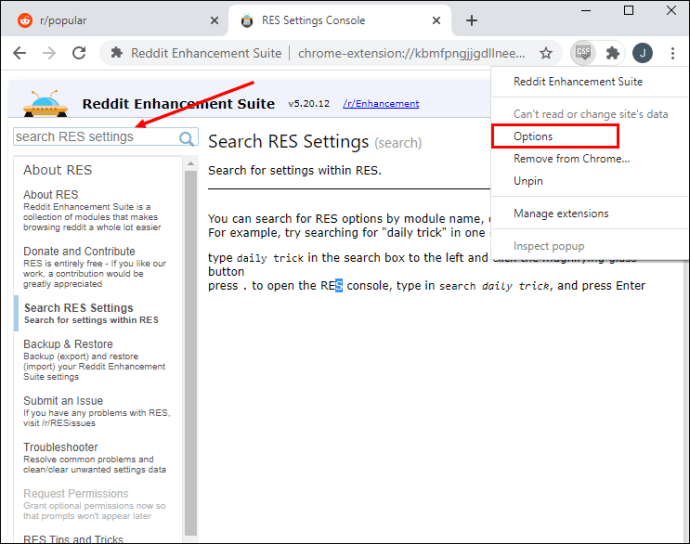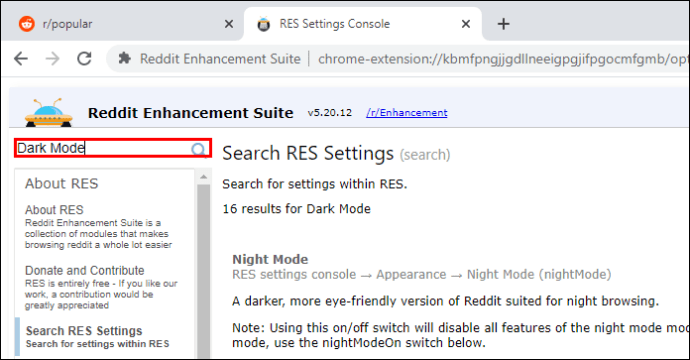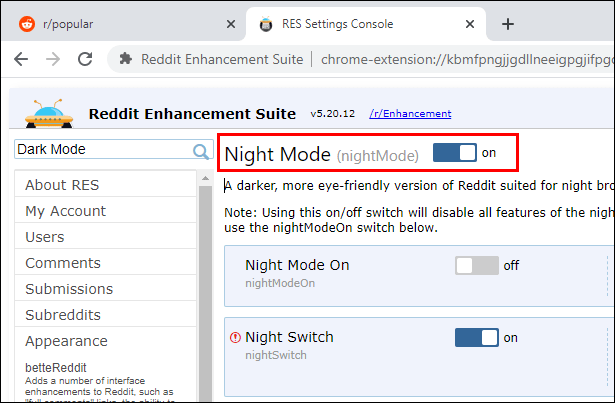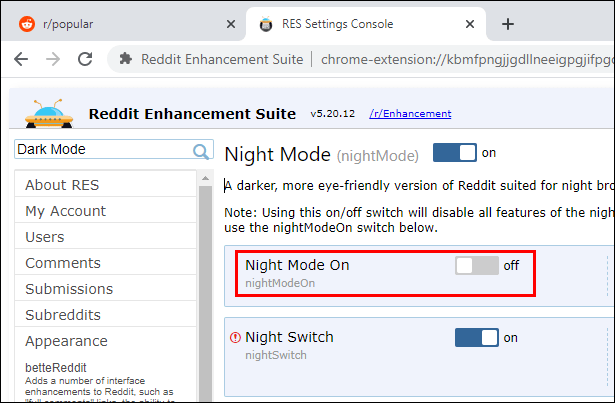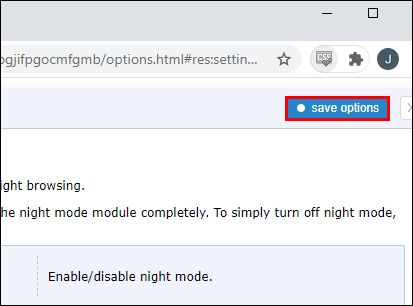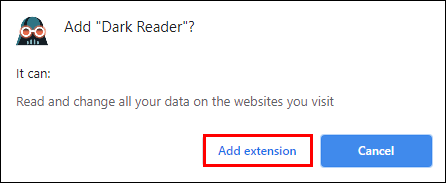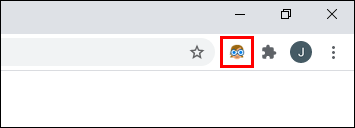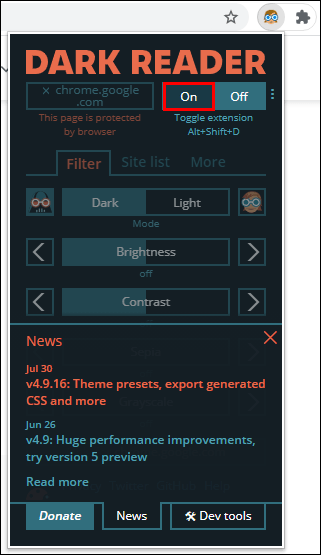Да ли сте ноћна сова која прегледава Реддит када сви други чврсто спавају? Ако јесте, вероватно сте навикли да вам сјајна, бела позадина екрана боли очи. Док је дневни режим паметна опција током дана, повећава напрезање очију, што отежава читање ноћу.

За све оне Реддиторе, имамо фантастичне вести! Ова платформа је увела тамни режим, посебно дизајниран за оне који га више воле да користе ноћу. Ако сте заинтересовани да научите како да то омогућите, дошли сте на право место.
Како омогућити тамни режим на Реддиту
Ако често објављујете и читате Реддит теме ноћу, знате како традиционална, бела позадина може да вам одвуче пажњу. Такође јаче ради на вашим очима, повећавајући напрезање очију. На срећу, не морате више да се бавите овим. Реддит је направио мрачни режим за људе попут вас. Ево како да то омогућите:
- Отворите свој омиљени претраживач.
- Покрените Реддит.
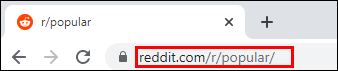
- Кликните на стрелицу усмерену надоле у горњем десном углу екрана.
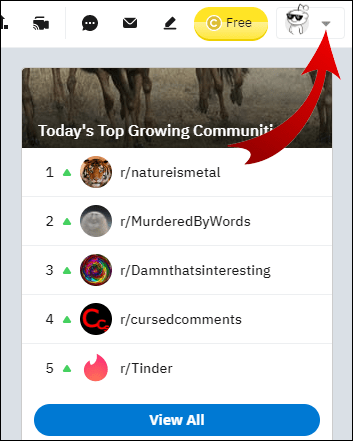
- Укључите дугме „Ноћни режим“.
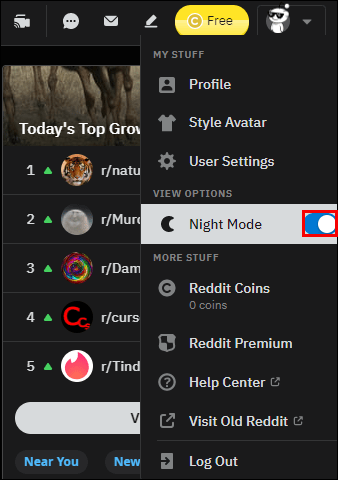
То је то! Сада сте успешно укључили тамни режим. Велика карактеристика ове функције је да када је омогућите, режим ће остати исти док га не промените. Уз то, не морате да пребацујете дугме „Ноћни режим“ сваке ноћи. Од сада уживајте у позадини прилагођеној мрежњачи.
Како омогућити тамни режим на Реддиту на Сафарију
Да ли је Сафари ваш омиљени веб претраживач? Ако је то случај, такође претпостављамо да отворите Реддит преко њега. У том случају, требало би да знате да је укључивање Реддит тамног режима најлакше колико може:
- Покрените Сафари на рачунару.
- Пређите на Реддит.
- Кликните на икону профила у горњем десном углу.
- Омогућите опцију „Тамни режим“.

Како омогућити тамни режим на Реддиту у Цхроме-у
Цхроме је један од најчешће коришћених прегледача широм света. Ако сте били његов верни обожавалац и отворили све веб локације преко њега, онда омогућавање Реддит тамног режима неће бити тешко:
- Покрените Цхроме и веб локацију Реддит.
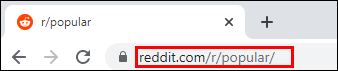
- Пређите на аватар у горњем десном делу екрана.
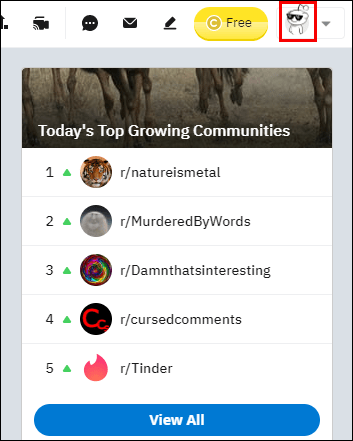
- Потражите „Тамни режим“ и пребаците дугме да бисте омогућили ову опцију.
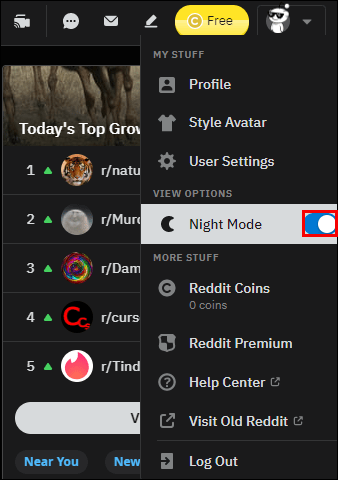
Како омогућити тамни режим на Реддиту на Мицрософт Едге-у
Ако је ваш омиљени претраживач Мицрософт Едге, нема потребе да користите алтернативу када прегледате Реддит. Штавише, укључивање тамног режима је једноставно:
- Покрените Мицрософт Едге.
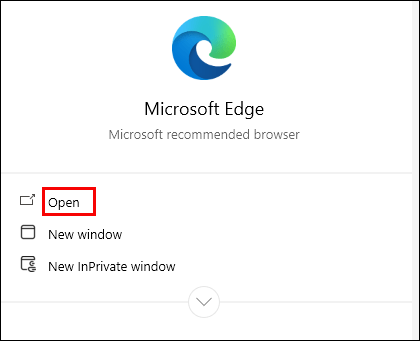
- Пређите на Реддит.

- Кликните на стрелицу усмерену надоле у горњем десном углу екрана.
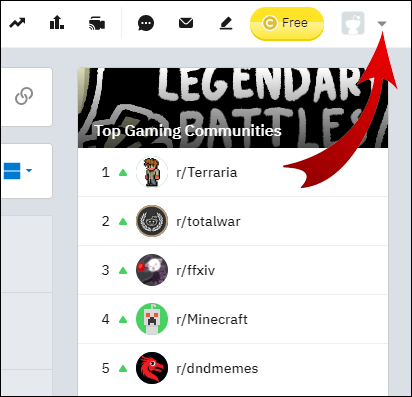
- Укључите опцију „Тамни режим“.
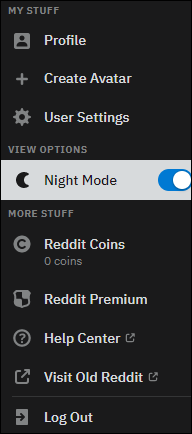
Како омогућити тамни режим на Реддиту на Фирефоку
Они који користе Фирефок и желе да омогуће тамни режим на Реддиту треба да следе ове кораке:
- Отворите Фирефок.
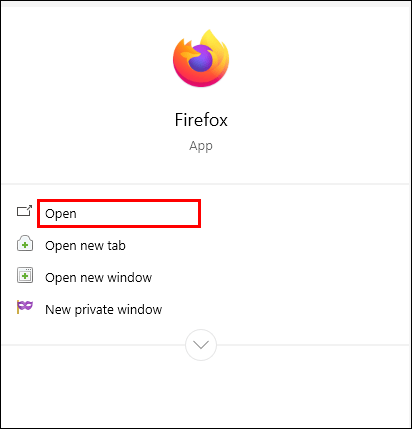
- Идите на Реддит.

- Додирните аватар у горњем левом углу екрана.
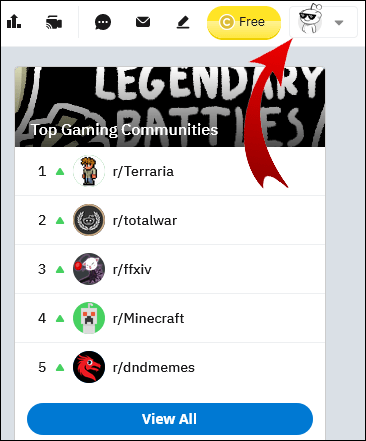
- Померите се до „Тамни режим“.
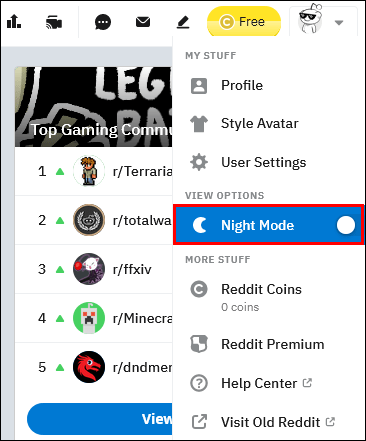
- Укључите га да бисте омогућили подешавање тамног режима.
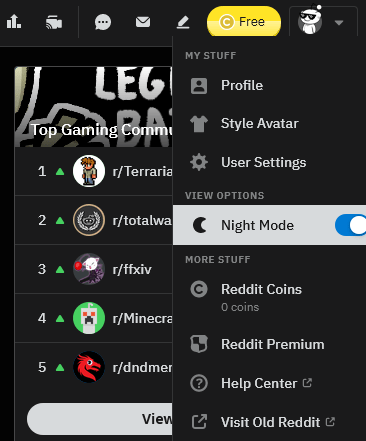
Како омогућити Реддит Дарк Моде на иПхоне-у
Да ли сте криви што сваке ноћи пре спавања листате Реддит на свом иПхоне-у? Вероватно сте чули да буљење у екран око сат времена пре спавања може утицати на ваш сан. Али ако не желите да промените ову навику, постоји нешто што можете учинити како бисте осигурали да излагање светлу не утиче на ваш циклус спавања. Сада можете да укључите и тамни режим на Реддиту на свом иПхоне-у:
- Зграби свој иПхоне.
- Отворите апликацију Реддит.
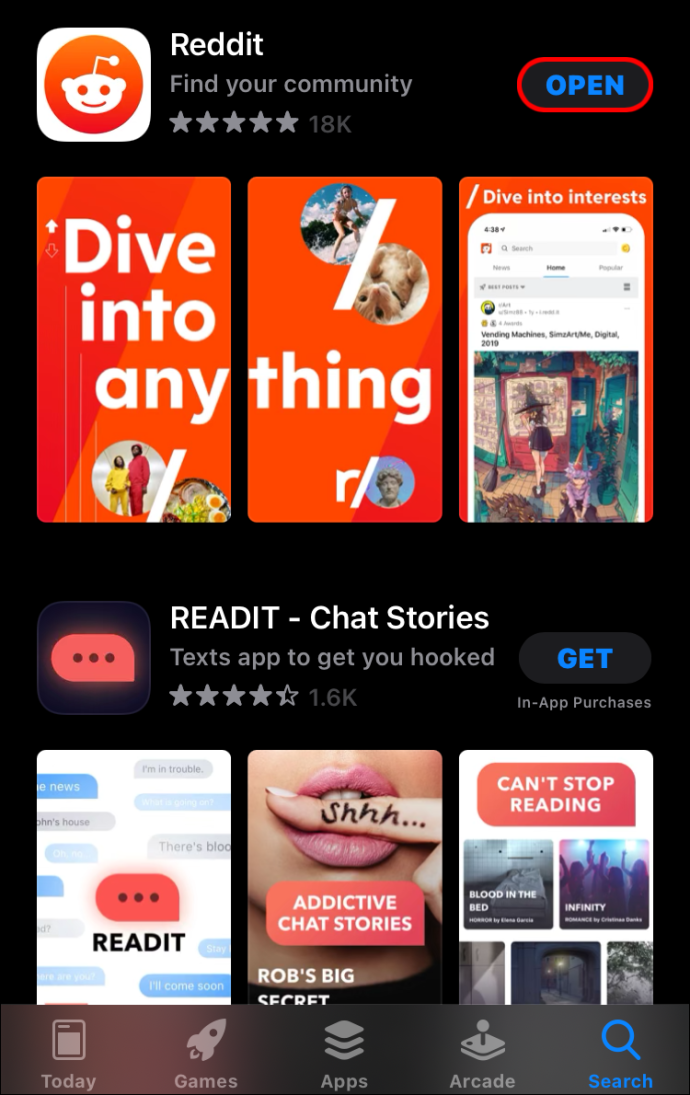
- Додирните слику профила у горњем левом делу екрана.
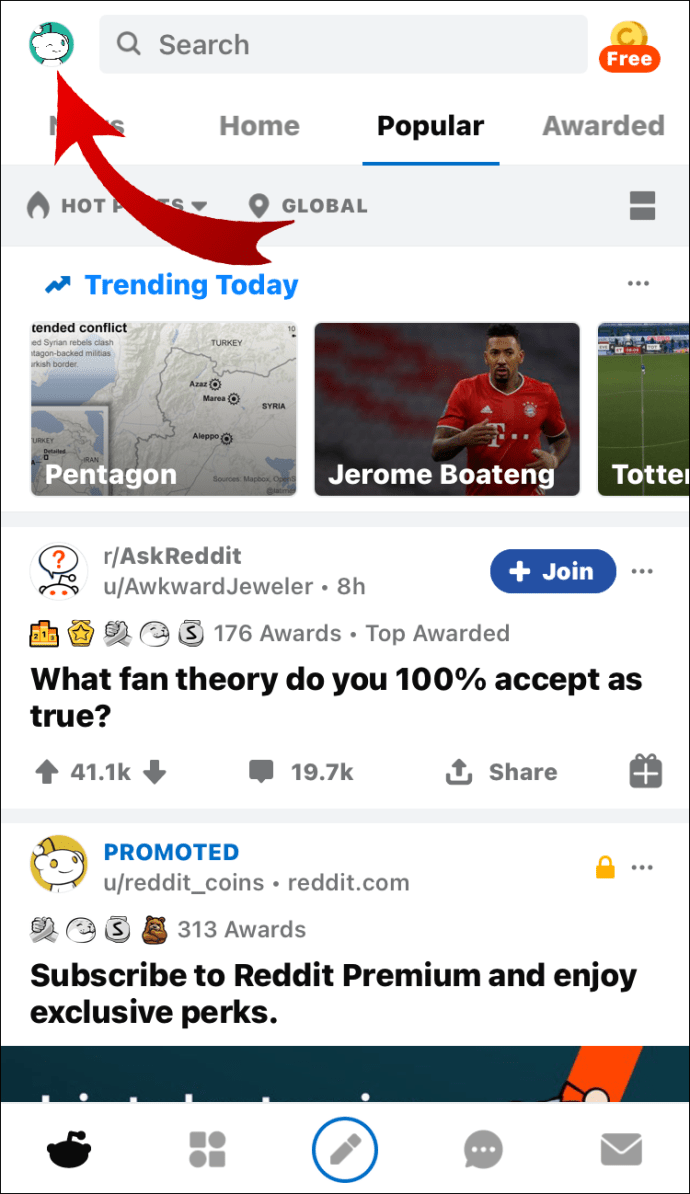
- Биће икона месеца поред „Подешавања“. Кликни на то.
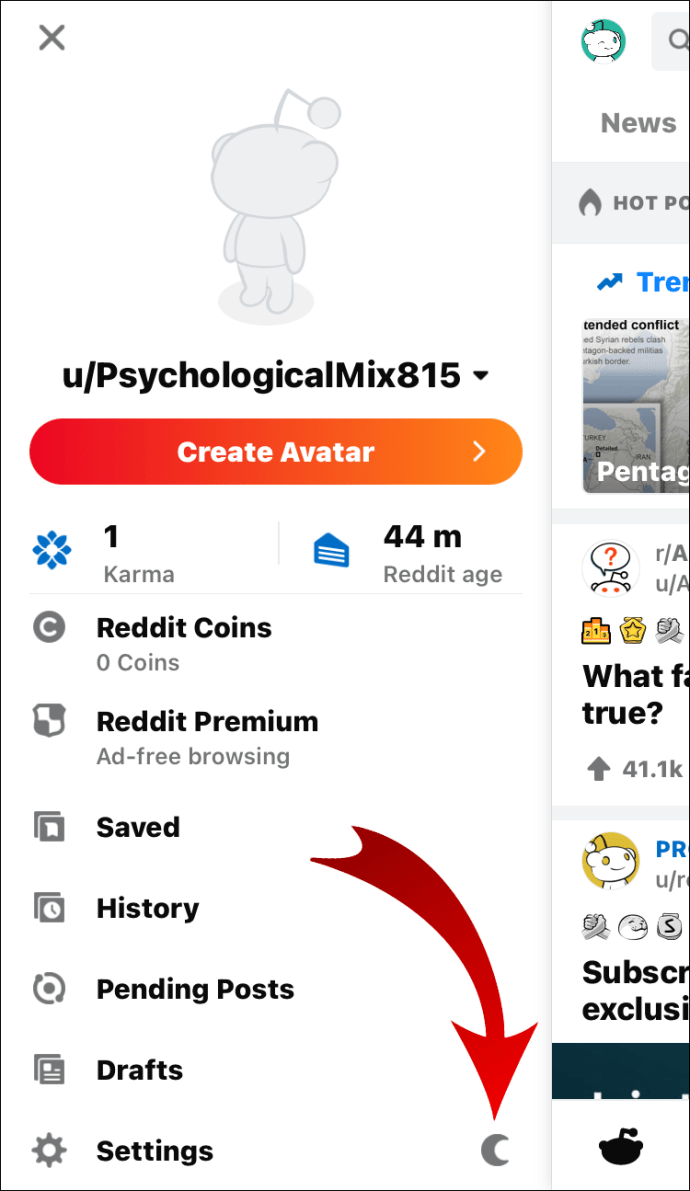
Како омогућити Реддит Дарк Моде на Андроиду
Ако више волите Андроид као свој оперативни систем и желите да сазнате како да омогућите Реддит тамни режим за којим се сви диве, следите доле наведене кораке:
- Отворите апликацију Реддит на свом Андроид телефону.
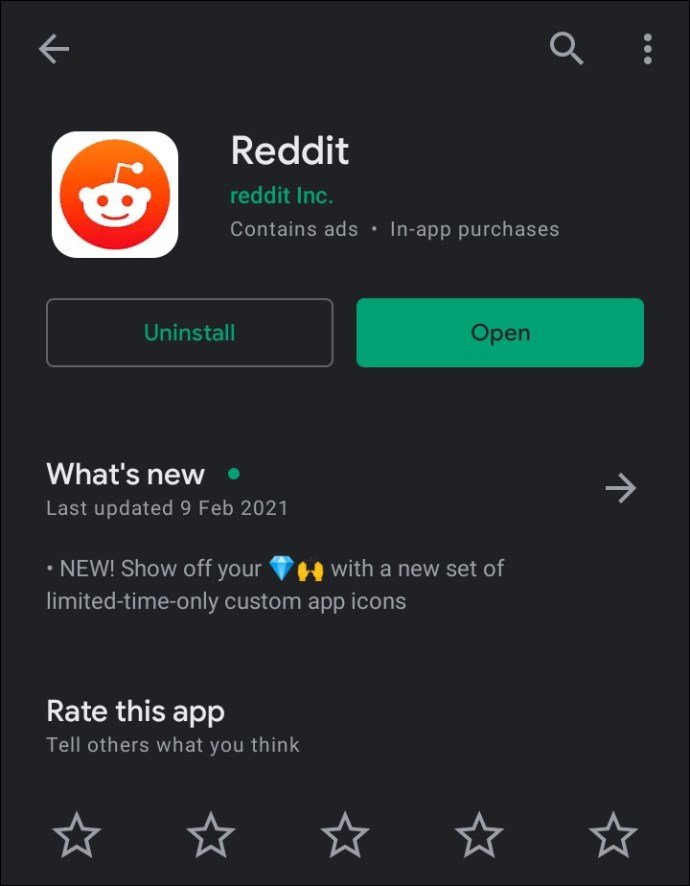
- Кликните на аватар у горњем левом углу екрана.
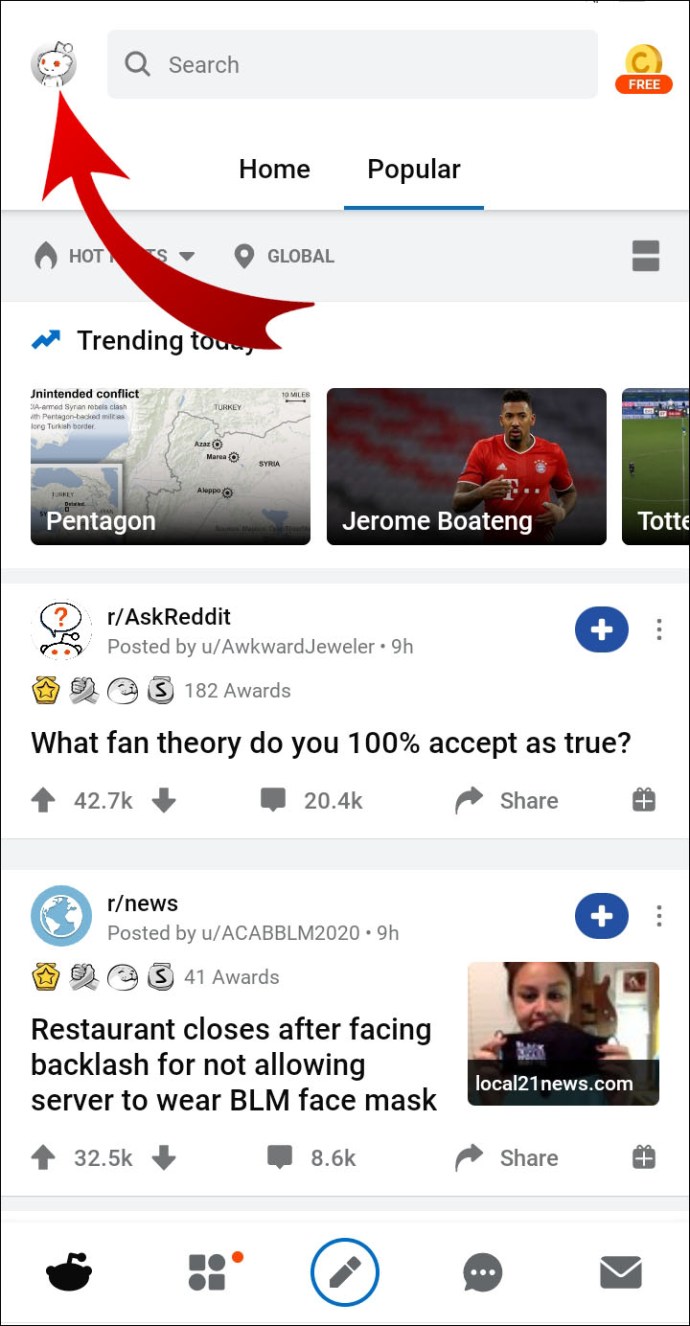
- На дну менија потражите „Подешавања“. Видећете икону месеца поред ње.
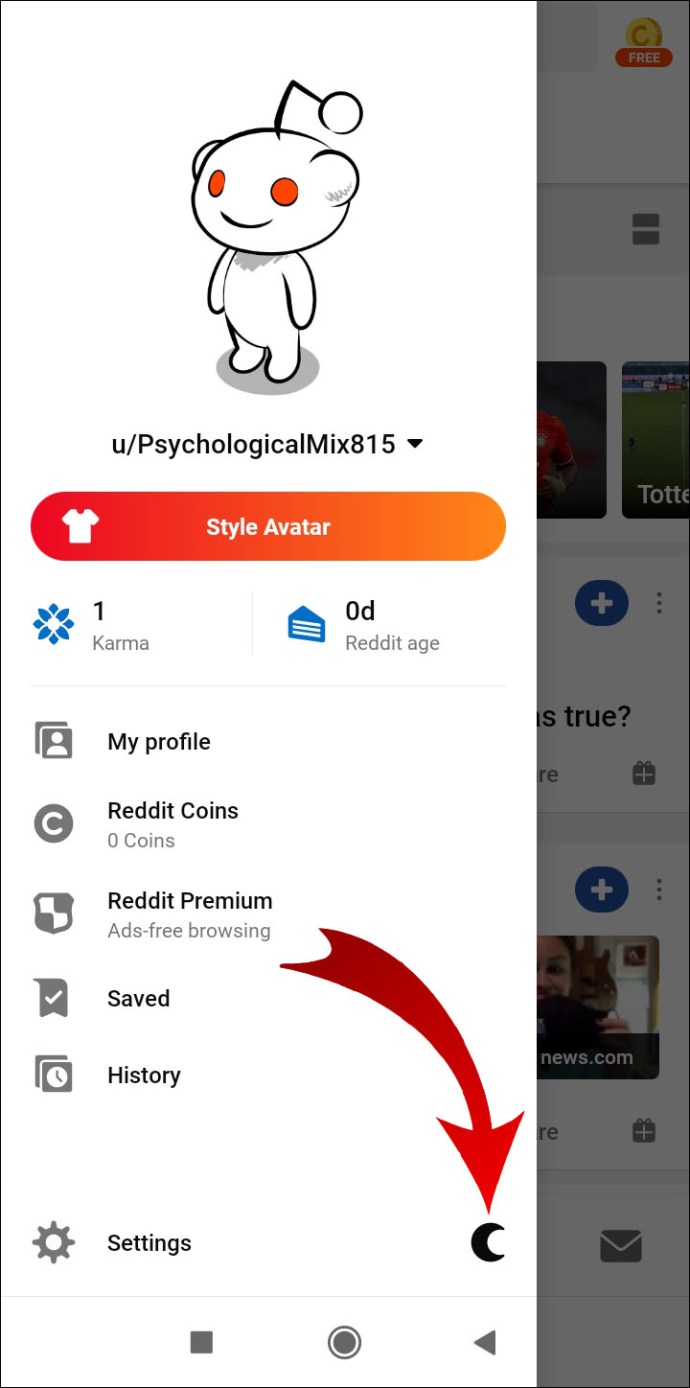
- Кликните на ову икону да бисте омогућили тамни режим.
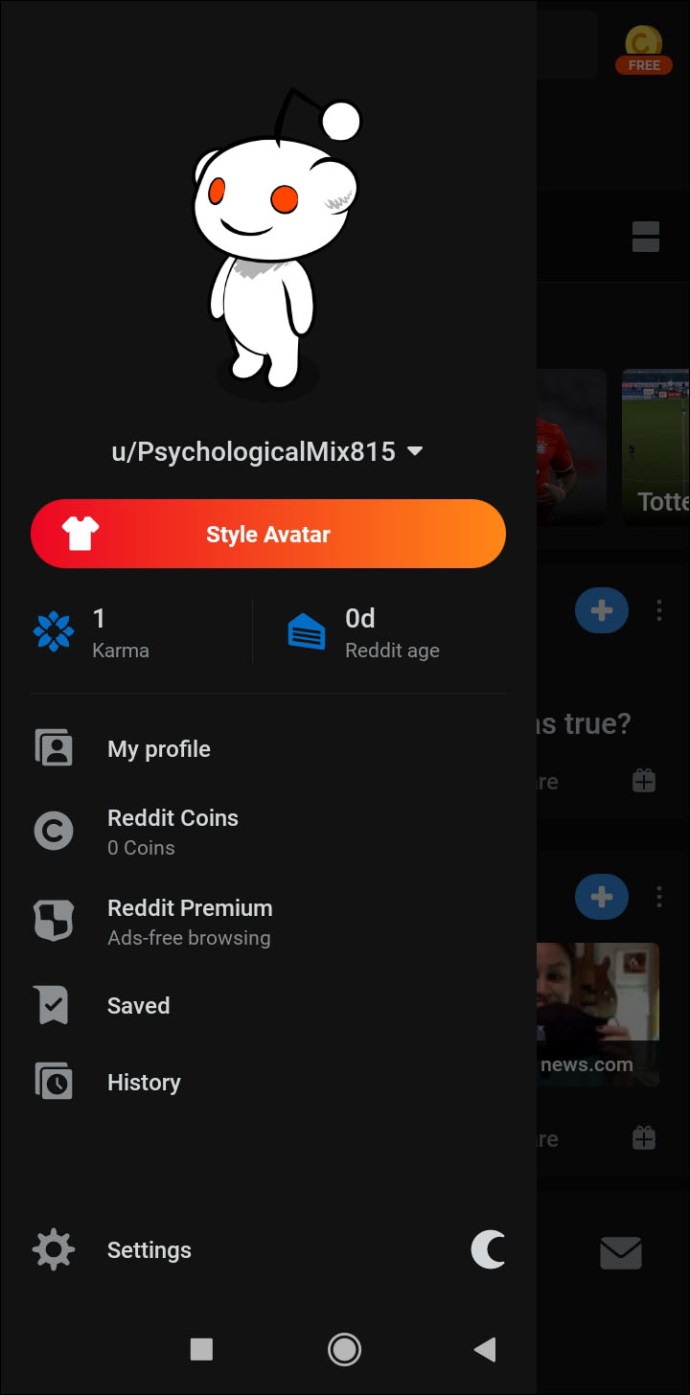
Како претворити Реддит у ноћни режим
Да ли вам смета бела Реддит позадина када желите да прочитате нешто ноћу? Не брините, нисте сами. Многи други Реддитор ноћни јастребови се боре са истим проблемом. Срећом, лако се решава. Све што треба да урадите је да омогућите нову функцију тамног режима. Кораци ће се разликовати без обзира да ли претражујете Реддит на рачунару или телефону.
Ако користите Реддит на свом рачунару, процес ће бити исти без обзира који прегледач сте отворили:
- Покрените свој омиљени претраживач.
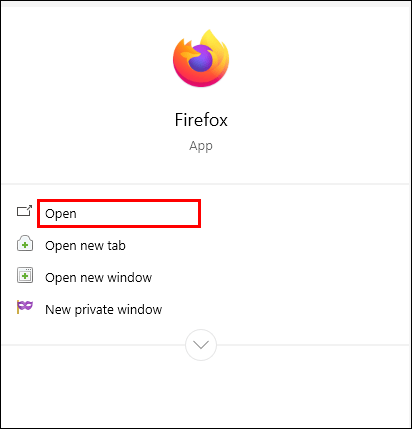
- Идите на Реддит.

- Кликните на икону профила у горњем десном углу екрана.
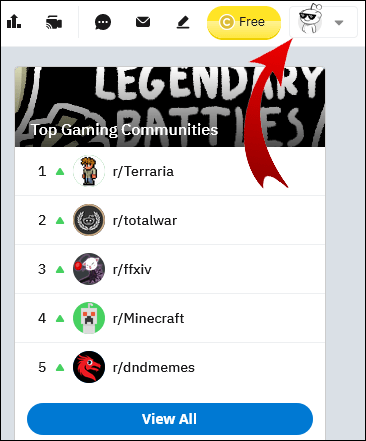
- Пронађите опцију „Тамни режим“.
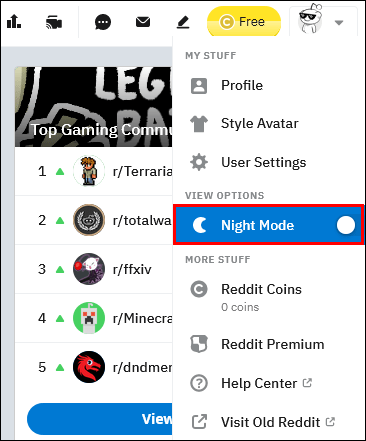
- Пребаците дугме да бисте омогућили ову функцију.
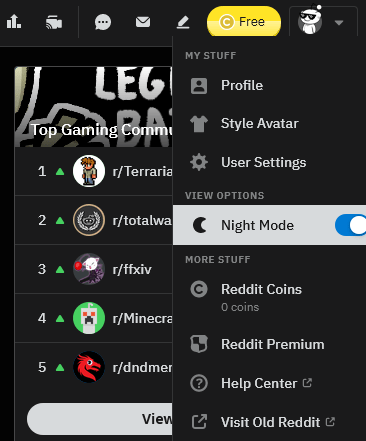
Међутим, ако обично скролујете кроз Реддит на свом паметном телефону, ево шта ћете урадити:
- Отворите апликацију Реддит на свом телефону.
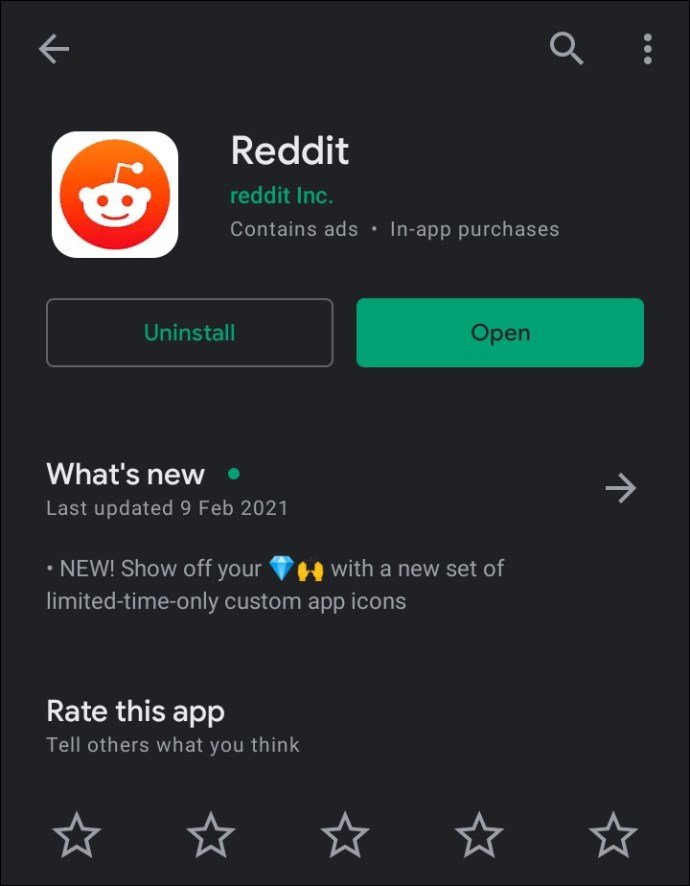
- Кликните на икону профила у горњем левом углу екрана.
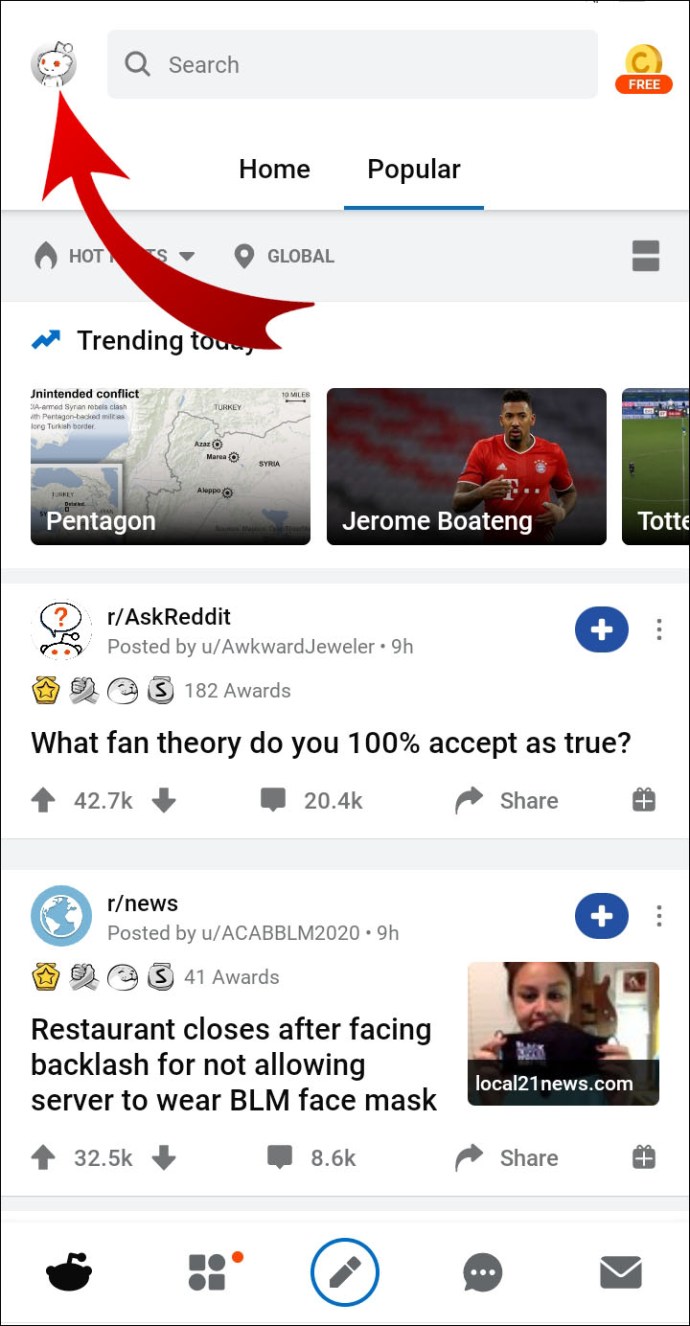
- Потражите картицу „Подешавања“.
- Видећете икону месеца са десне стране. Додирните га да бисте укључили тамни режим.
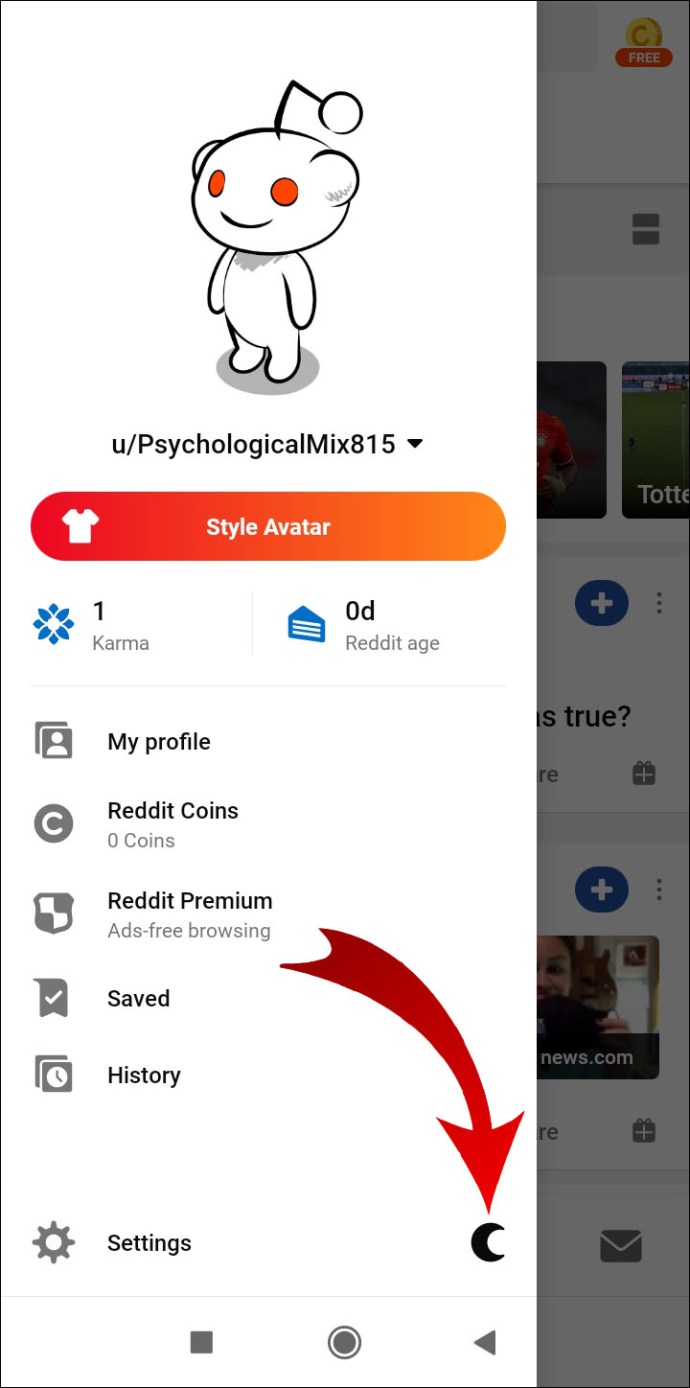
Како омогућити тамни режим на старом Реддиту
Многи корисници Реддита могу омогућити опцију тамног режима. Али за неке, ова функција можда још увек није активна. Ако је то случај са вама, не брините. Још увек постоји начин да укључите тамни режим. Наиме, мораћете да инсталирате нека проширења. Ако користите Цхроме, Мозилу, Опера или Мицрософт Едге, ево шта ћете урадити:
- Пређите на Реддит Енханцемент Суите.
- Преузмите проширење за свој претраживач.
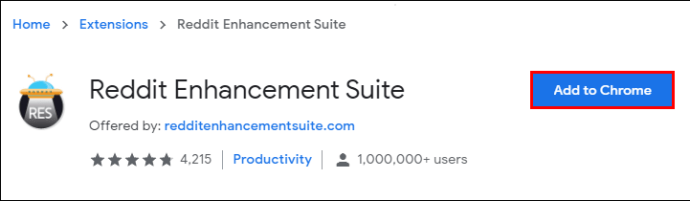
- Отворите Реддит.

- Док сте у Реддиту, додирните екстензију да бисте је отворили.
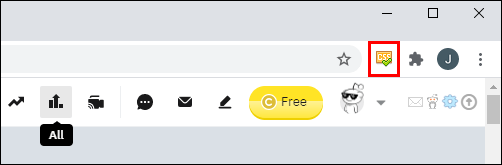
- Видећете РЕС мени. Додирните „Подешавања претраге“.
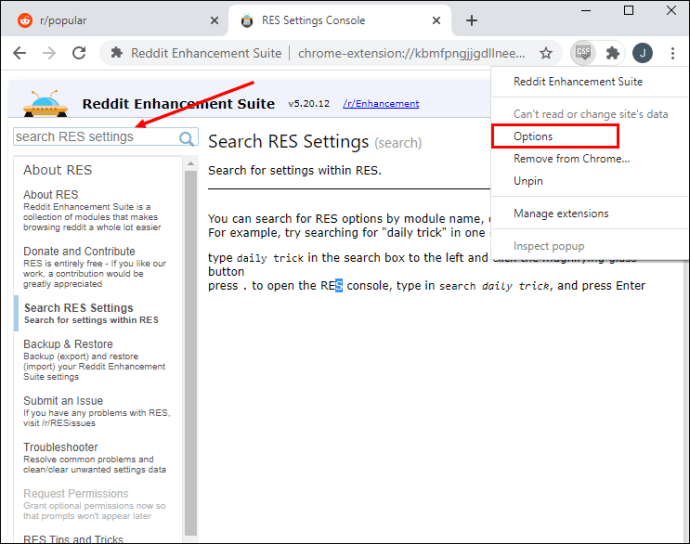
- Унесите „Тамни режим“.
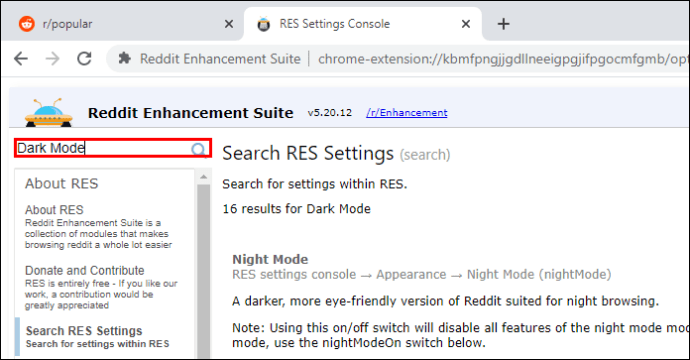
- Кликните на опцију „Ноћни режим“.
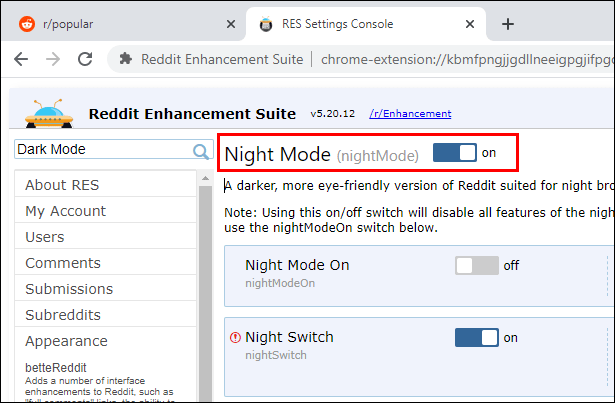
- Укључите „Нигхт Моде Он“ да бисте омогућили функцију.
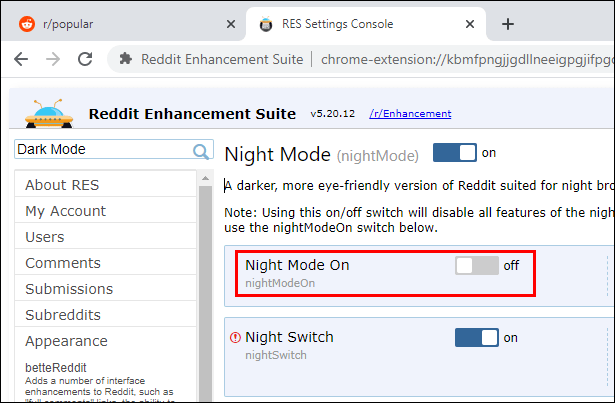
- На крају, кликните на „сачувај“ у горњем десном углу екрана.
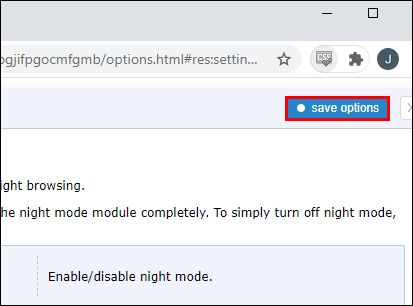
Алтернативно, можете да проверите екстензију која такође служи Сафарију и пружа тамни режим на различитим веб локацијама:
- Идите на Дарк Реадер.
- Преузмите проширење за свој претраживач.

- Када се то од вас затражи, потврдите да желите да додате екстензију.
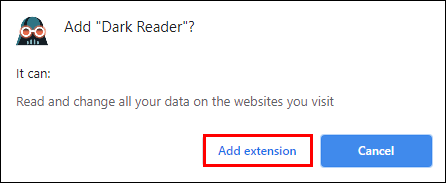
- Када се преузме, додирните екстензију.
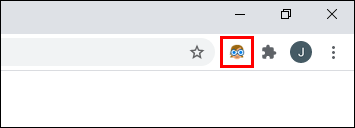
- Укључите дугме „Укључено“ да бисте омогућили тамни режим.
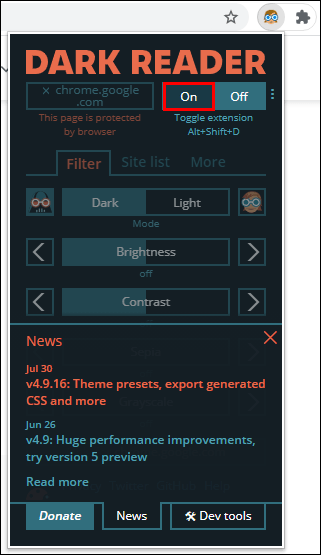
Запамтите да ће то укључити тамни режим за све веб локације, не само за Реддит.
Додатна често постављана питања
Има ли нешто на шта нисмо одговорили? Ако јесте, потражите одговоре у одељку испод.
1. Како да омогућим изворни ноћни режим?
Већина претраживача већ има проширења или уграђене функције за омогућавање опције ноћног режима. У овом одељку ћемо истражити како да га активирате на Сафарију, Цхроме-у и Мозили.
Вреди напоменути да ноћни режим Сафари не ради за све веб локације, само за блогове или чланке.
• Покрените Сафари.
• Отворите веб локацију на којој желите да омогућите ноћни режим.
• Кликните на картицу Читач.
• Изаберите „Аа“ са десне стране.
• Изаберите тамни режим.
Ако користите Цхроме и желите да омогућите изворни ноћни режим, ево шта ћете урадити:
• Идите у Гоогле Цхроме продавницу.
• Проверите да ли је изабрано „Ектенсионс”.
• Потражите „Тамни режим“.
• Видећете разне екстензије. Изаберите ону која вам се свиђа и додајте је у Цхроме.
За кориснике Мозилла-е, омогућавање ноћног режима ће ићи овако:
• Покрените Мозилу.
• Кликните на три хоризонталне линије у горњем десном углу екрана.
• Пређите на „Прилагоди“.
• Потражите „Теме“ на дну екрана.
• Изаберите „Тамно“.
2. Како да омогућим тамни режим у апликацији Реддит?
Ако користите апликацију Реддит на иПхоне-у, Андроид паметном телефону или иПад-у, ево како ћете омогућити тамни режим:
• Отворите апликацију на свом уређају.
• Кликните на аватар у горњем левом углу екрана.
• Додирните икону месеца на дну менија.
Ноћни режим је омогућен и остаће укључен све док корисник не одлучи да га искључи.
3. Зашто не могу да омогућим тамни режим на Реддиту?
Један од најчешћих разлога зашто неки корисници не могу да омогуће тамни режим на Реддиту је тај што су случајно омогућили аутоматски режим у својој апликацији. Ево како да поправите ово:
• Покрените апликацију на свом уређају.
• Кликните на аватар у горњем левом углу екрана.
• Померите се до „Подешавања“.
• У одељку „Тамни режим“ пронађите „Аутоматски“.
• Пребаците дугме.
Сада би требало да можете да укључите тамни режим.
Зашто би требало да омогућите тамни режим на Реддиту?
Функција тамног режима је фантастична опција за оне који више воле да ноћу претражују Реддит. Смањује напрезање очију и не утиче на ваш сан колико бела позадина. Било да користите Реддит на рачунару или телефону, омогућавање је једноставно.
Штавише, можете да укључите ноћни режим у свом претраживачу или користите екстензије тако да све веб локације које прегледате имају црну позадину. Да ли сте већ испробали ову функцију? Како га проналазиш? Поделите своје искуство у одељку за коментаре испод.